Iklan
 Sekembalinya dari perjalanan ke Washington DC kemarin, saya menyadari betapa saya menjadi tergantung pada navigasi GPS untuk ponsel Android saya. Tidak hanya itu mencegah saya menyerah pada belokan dan belokan di jalan-jalan kota DC, tapi itu membantu kami menavigasi ke semua museum dan monumen saat kami berjalan melalui daerah Ibu Kota.
Sekembalinya dari perjalanan ke Washington DC kemarin, saya menyadari betapa saya menjadi tergantung pada navigasi GPS untuk ponsel Android saya. Tidak hanya itu mencegah saya menyerah pada belokan dan belokan di jalan-jalan kota DC, tapi itu membantu kami menavigasi ke semua museum dan monumen saat kami berjalan melalui daerah Ibu Kota.
Selama bertahun-tahun saya ingin membeli salah satu unit GPS mobil mahal itu, tetapi tidak pernah sempat membeli satu. Pada akhirnya, penundaan saya ternyata menjadi hal yang sangat baik, karena pada akhirnya ponsel Android yang saya terima untuk Natal menutupi pangkalan itu. Ini karena Google Maps untuk Android sekarang menyertakan Google Maps Navigation, sistem navigasi belokan demi belokan yang luar biasa yang berkinerja baik atau lebih baik daripada beberapa unit GPS terbaik di luar sana.
Ini berfungsi sedikit seperti versi Google Maps sebelumnya dengan GPS, yang saya tulis tentang sebelumnya Google Maps Menambahkan Pelacakan GPS ke Ponsel Baca lebih banyak
Namun, Google Maps navigasi GPS untuk Android overlay informasi lokasi GPS Anda ke peta GPS dalam tampilan turn-by-turn waktu nyata. Ketika Anda memasukkan "mode navigasi" peta memperbesar menjadi semacam mode pemetaan waktu nyata yang Anda harapkan untuk melihat pada perangkat GPS. Saat Anda mendekati belokan atau persimpangan, unit mencantumkan rute apa yang perlu Anda ambil berikutnya dan jarak ke belokan berikutnya. Sistem ini bahkan diaktifkan suara (dengan suara pria atau wanita) mengaktifkan opsi itu.
Dari Google Maps ke Google Navigation
Di ponsel Android Anda yang mendukung GPS, Anda selalu bisa pergi ke "Lokasi saya”Untuk titik biru yang berkedip yang mengidentifikasi di mana Anda berada. Kemampuan ini mengintegrasikan aliran data Internet seluler dengan koordinat lokasi GPS. Google Maps menggunakan koneksi Internet seluler Anda untuk menggambar peta yang mendasarinya, lengkap dengan jalan dan lokasi. Kemudian beralih ke koordinat GPS ponsel Anda untuk mengintegrasikan posisi Anda di atas peta itu.
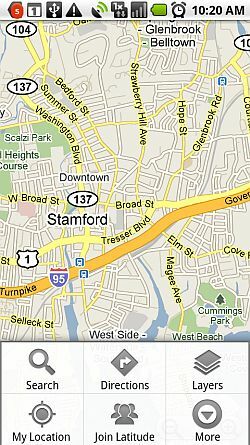
Di dalam Google Maps, Anda selalu dapat melihat titik lokasi biru kecil itu, berdasarkan lokasi GPS Anda atau menara sel triangulasi "tebakan terbaik" (jika GPS tidak diaktifkan) dengan menekan tombol "Lokasiku" dalam Google Peta. Namun, bagaimana jika Anda memiliki dudukan dasbor untuk PDA Android seluler Anda dan Anda ingin menggunakannya untuk arah belokan demi belokan? Nah, sekarang Google telah mengintegrasikan Navigasi ke Google Maps, yang harus Anda lakukan adalah menekan tombol “Petunjuk arah"Tombol.
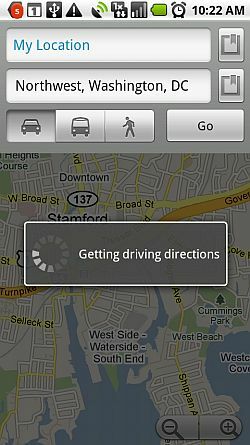
Biasanya, Anda ingin tahu cara mendapatkan dari tempat Anda berada ke lokasi lain. Karena alasan ini, bidang pertama biasanya default ke “Lokasi saya. " Anda dapat mengetikkan alamat yang tepat di mana Anda ingin pergi, atau Anda dapat melakukan pencarian berbasis Internet untuk lokasi dengan menekan tombol "pencarian" kecil di sebelah kanan bidang. Pilih apakah Anda menginginkan rute mengemudi, metro, atau berjalan terbaik, dan kemudian tekan “Pergilah.”
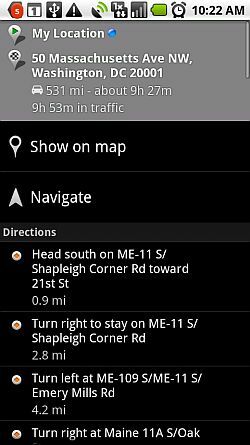
Menggunakan informasi yang Anda berikan, Google Maps mengumpulkan rute mengemudi, metro, atau berjalan tercepat yang diberikan lokasi Anda saat ini. Masing-masing item di bawah "Petunjuk arahHeader ”adalah satu langkah dalam seluruh rangkaian petunjuk arah belokan demi belokan untuk seluruh perjalanan. Di bagian atas, Anda akan menemukan jarak total perjalanan dan taksiran waktu tempuh untuk mengemudi standar maupun perkiraan waktu yang dibutuhkan dengan penundaan lalu lintas rata-rata. Ngomong-ngomong - Saya telah menemukan bahwa perkiraan waktu mengemudi sangat akurat, hampir sampai ke menit yang tepat dalam beberapa kasus ketika tidak ada penundaan yang signifikan di sepanjang jalan.
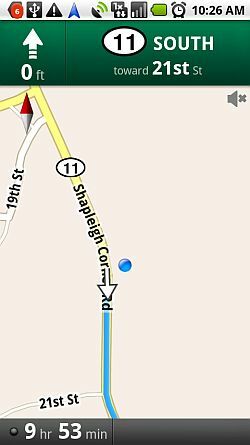
Jendela navigasi Anda muncul seperti yang ditunjukkan di atas saat Anda mengemudi. Saat ini, ponsel saya tidak terkunci, sehingga tampilannya vertikal, tetapi ketika Anda memasang telepon di docking station dashboard, itu akan muncul persis seperti di atas tetapi dalam tampilan horizontal. Titik biru mengidentifikasi posisi Anda saat ini, dan berubah menjadi panah saat Anda bergerak, menunjukkan arah perjalanan Anda saat ini. Layar navigasi menyoroti rute Anda dengan warna biru. Di bagian atas jendela Anda akan menemukan persimpangan berikutnya atau mengubah rencana rute Anda, serta jarak ke titik balik itu. Di bagian bawah jendela Anda akan menemukan perkiraan waktu perjalanan yang tersisa sampai Anda mencapai tujuan Anda.
Lihat titik hitam kecil di sebelah perkiraan "9 jam"? Pembaruan itu didasarkan pada informasi lalu lintas apa pun yang tersedia. Dengan kata lain, arus lalu lintas yang baik berarti Anda mendapatkan lampu hijau. Saat Anda berada di area lalu lintas yang lambat atau berhenti, indikator ini berubah warna untuk mencerminkan bahwa Anda telah memasuki zona lalu lintas yang dapat mengubah perkiraan waktu kedatangan Anda. Jika Anda menyentuh indikator, layar beralih ke tampilan "lalu lintas".
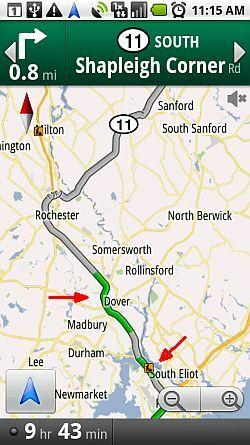
Pandangan ini sebenarnya sangat berguna. Untuk pusat populasi yang lebih tinggi seperti kota kecil dan besar, informasi lalu lintas biasanya tersedia. Untuk area tersebut, Anda akan melihat status lalu lintas saat ini tercermin pada peta lalu lintas dengan jalur hijau, kuning atau merah. Jika tersedia, ada juga sedikit indikator yang mencerminkan zona konstruksi. Jika strip jalan pada tampilan ini berwarna merah, Anda dapat menghemat banyak waktu di perjalanan Anda dengan mencoba menemukan rute alternatif di sekitar zona yang berhenti / memperlambat lalu lintas tersebut.
Ingin lebih banyak informasi berlapis di atas peta Anda? Cukup klik tombol menu dan pilih "Layers. " Di sinilah Anda dapat menambahkan banyak informasi penting ke peta Anda, atau beralih ke mode tampilan yang berbeda seperti tampilan Satelit atau Lalu Lintas.
![Gunakan Navigasi Google Maps Untuk GPS Turn-By-Turn [Android] gnavigate5](/f/d44c745e594ef6c886099fc99f41cef6.jpg)
Jika Anda benar-benar benci khawatir tentang di mana tempat berikutnya untuk mendapatkan gas atau makanan, cukup aktifkan “POM bensin"Dan"Restoran"Lapisan, dan lokasi-lokasi itu akan muncul di layar navigasi Anda dengan simbol yang sesuai."
![Gunakan Navigasi Google Maps Untuk GPS Turn-By-Turn [Android] gnavigate6](/f/7d32a928982cd94b80451e6427953485.jpg)
Setelah saya mengaktifkan lapisan restoran, Anda dapat melihat di atas bahwa peta menampilkan tempat-tempat lokal dengan simbol garpu / sendok. Dalam peta di atas, saya memiliki pilihan tempat makan tepat di sepanjang jalan raya, atau saya dapat memilih untuk melakukan perjalanan sedikit jauh dari jalur jalan menuju restoran di atas air. Sebagian besar pelancong tidak akan tahu bahwa ada tempat alternatif untuk makan, dan seperti orang lain, Anda harus bertarung dengan orang banyak. Tetapi dengan Google Maps Navigation, Anda mendapatkan wawasan tambahan tentang tempat tersembunyi semacam itu di mana pun Anda bepergian.
Jika Anda adalah tipe orang yang lebih tekstual, dan Anda hanya ingin tahu nomor rute mana yang harus dicari dan ke arah mana untuk berpaling, Anda dapat memilih “Lebih"Dari menu dan klik"Daftar Arah.”
![Gunakan Navigasi Google Maps Untuk GPS Turn-By-Turn [Android] gnavigate7](/f/22c8cfb7a8a3724708cba09e60bf32d5.jpg)
Mode tampilan ini menunjukkan jarak dan waktu ke tujuan, serta semua arah belokan demi belokan dengan giliran Anda yang akan datang disorot dengan warna hijau. Dalam mode ini, tidak ada grafik atau indikator untuk membingungkan Anda - cukup tatap belokan yang akan datang dan informasi rute dan belok belokan sesuai kebutuhan. Jendela akan diperbarui dengan status baru Anda saat mengemudi, sehingga Anda akan selalu tahu ke mana harus belok berikutnya.
Saya sekarang menggunakan navigasi Google Maps sebagai panduan tepercaya saya di mana pun kami bepergian. Itu berjalan selama 10 jam perjalanan penuh selama perjalanan kami baru-baru ini, dan itu mengarahkan saya dengan aman beberapa situasi lalu lintas yang paling ekstrim dan sulit di tempat-tempat seperti Washington DC dan New York City. Berkinerja baik atau lebih baik daripada banyak sistem navigasi GPS termahal di luar sana - dan yang terbaik, itu gratis!
Apakah Anda pernah menggunakan Navigasi Google Maps? Apa yang Anda pikirkan? Apakah Anda menyarankan perbaikan? Sampaikan pendapatmu pada bagian komentar di bawah ini.
Ryan memiliki gelar BSc di bidang Teknik Listrik. Dia telah bekerja 13 tahun di bidang teknik otomasi, 5 tahun di bidang TI, dan sekarang adalah seorang Insinyur Aplikasi. Mantan Redaktur Pelaksana MakeUseOf, dia berbicara di konferensi nasional tentang Visualisasi Data dan telah ditampilkan di TV dan radio nasional.
